Thông tin liên hệ
- 036.686.3943
- admin@nguoicodonvn2008.info

Nếu máy in của bạn đưa ra lỗi "Filter Failed" khi bạn gửi lệnh in từ máy Mac, thì bạn không đơn độc. Sự cố này ảnh hưởng đến máy in của Epson, Canon, HP và nhiều nhãn hiệu khác. Rất may, việc sửa lỗi này cũng dễ dàng như reset hệ thống in macOS và cài đặt driver cập nhật.
Thủ phạm phổ biến nhất khiến lệnh in gặp lỗi thông báo "Stopped - Filter Failed" hoặc tương tự là driver máy in bị hỏng hoặc không tương thích. Điều này thường xảy ra khi bạn cài đặt hoặc nâng cấp lên phiên bản macOS mới hơn.

Trong trường hợp đó, driver máy in hiện tại của bạn có thể không tương thích đến mức việc cố gắng in từ bất kỳ ứng dụng nào sẽ dẫn đến lỗi hoặc khiến ứng dụng bị thoát.
Để khắc phục lỗi máy in "Filter Failed" khét tiếng, trước tiên bạn cần reset hệ thống in, thao tác này sẽ xóa hàng đợi in cũng như xóa máy in và cài đặt preset của bạn. Tiếp theo, bạn nên tải xuống driver mới nhất tương thích với hệ điều hành của mình và thêm lại máy in.
Để reset hệ thống in, hãy chuyển đến menu Apple > System Settings từ thanh menu và chọn Printers & Scanners từ thanh bên. Sau đó, giữ Control khi bấm vào máy in của bạn ở bên phải và chọn Reset Printing System.
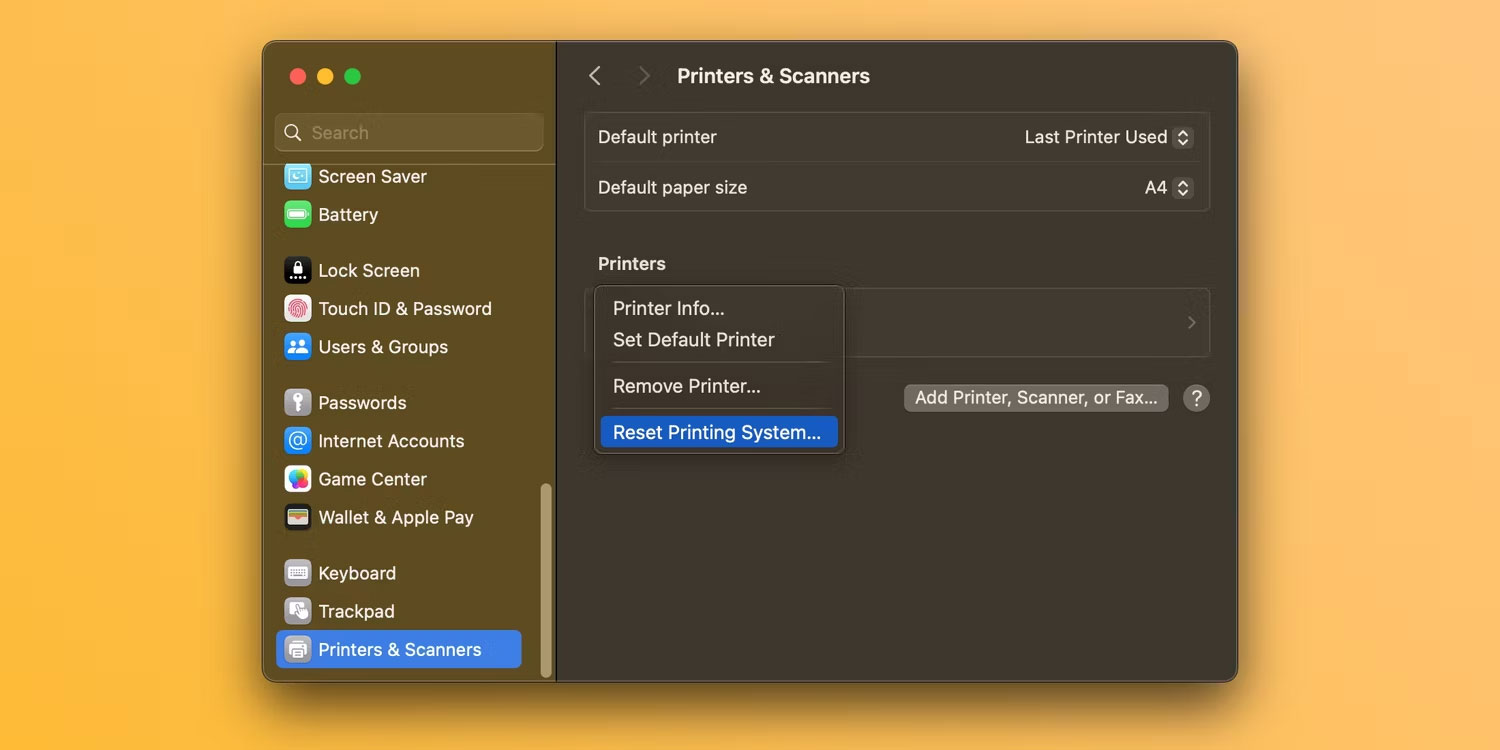
Xác nhận thao tác bằng cách chọn Reset (bạn có thể cần nhập mật khẩu admin của mình). Khởi động lại máy Mac và truy cập lại phần này để xác nhận không có thiết bị nào được liệt kê trong Printers.
Lưu ý: Bạn cũng nên di chuyển thủ công các file driver còn lại từ ~/Library/Printers/ và ~/Library/Printers/PPDs/Contents/Resources/ vào Trash. Nhấp vào Go > Go to Folder từ thanh menu để đi tới các thư mục này.
Bắt đầu bằng cách tải xuống phần mềm máy in mới nhất từ trang hỗ trợ của nhà sản xuất. Tuy nhiên, nếu máy in của bạn hỗ trợ AirPrint, bạn có thể bỏ qua bước này một cách an toàn.
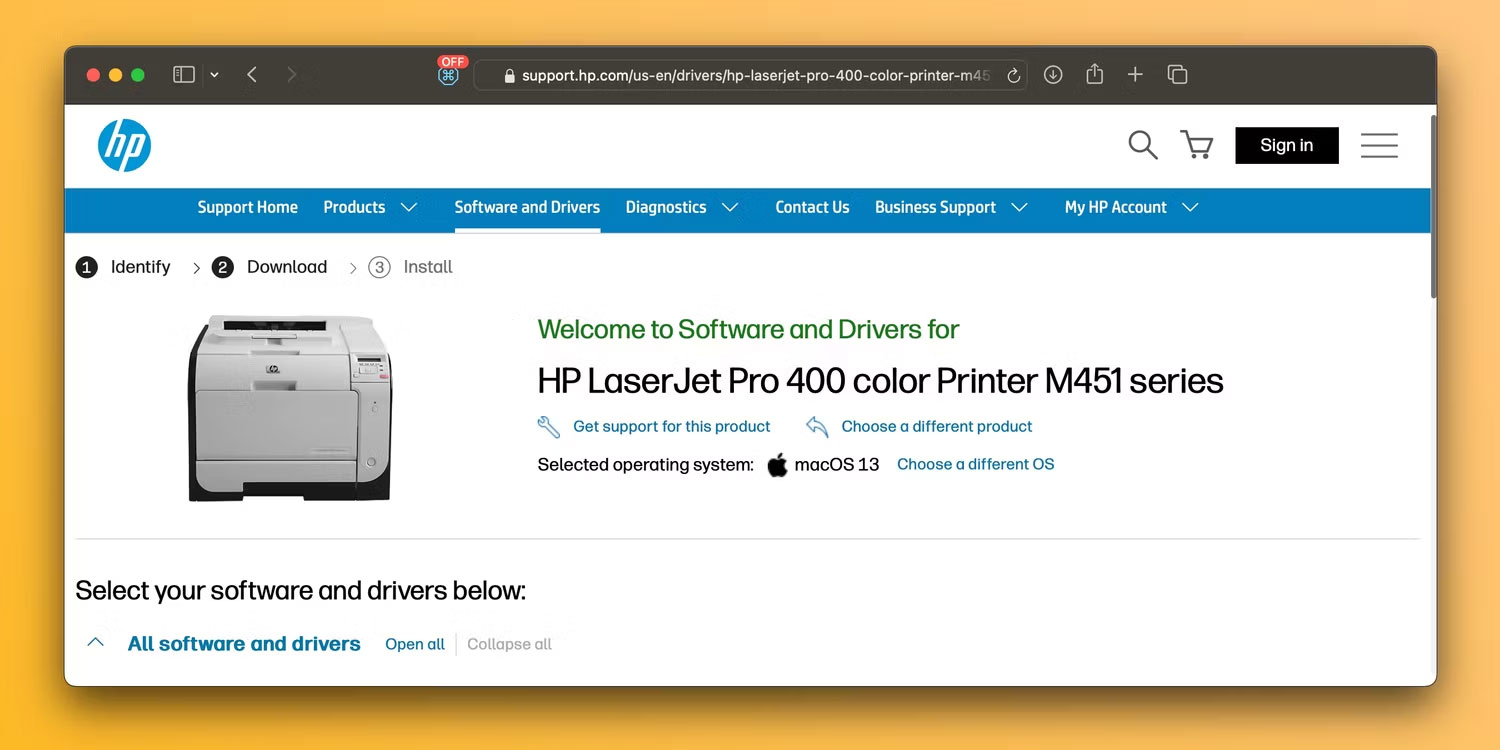
Để thêm máy in vào máy Mac, hãy kết nối máy in với máy tính, bật máy rồi đi tới System Settings > Printers & Scanners. Nhấp vào nút Add Printer, Scanner, or Fax ở bên phải, chọn tab Default, chọn thiết bị của bạn từ danh sách Printers và nhấp vào Add.
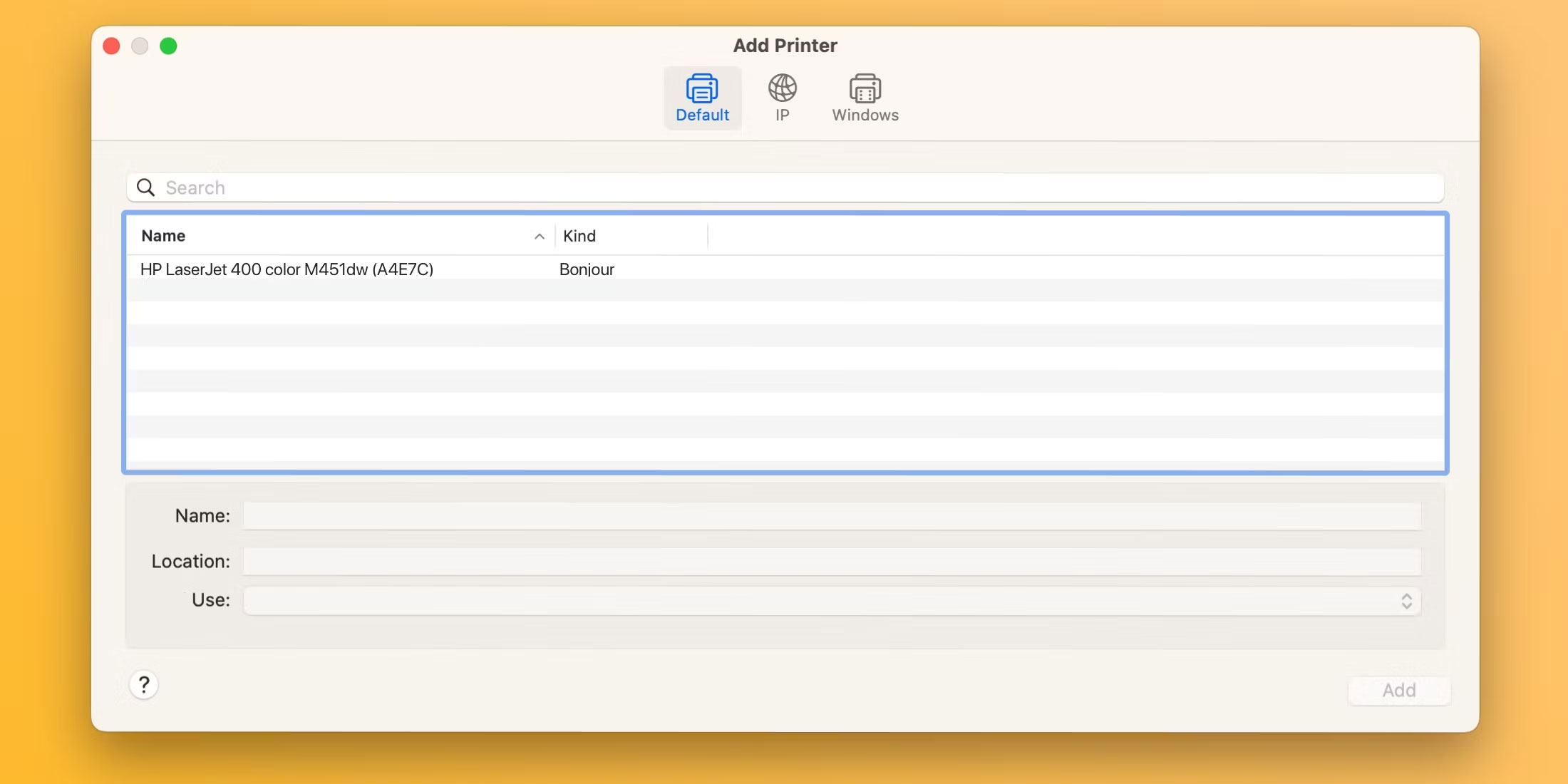
Khi driver máy in được cài đặt lại và máy in được thêm lại, bạn sẽ có thể in tài liệu trên máy Mac từ Microsoft Word, Preview và các ứng dụng khác mà không gặp lỗi "Filter Failed".
Trang hỗ trợ in macOS của Apple cung cấp một số cách sửa lỗi chung có thể hữu ích khi khắc phục sự cố máy in, bao gồm các mẹo sau:
Đôi khi, những sự cố như thế này có thể xảy ra sau khi cài đặt bản cập nhật macOS mới. Tuy nhiên, với các bước này, bạn có thể khắc phục lỗi "Filter Failed" và giúp máy in của bạn hoạt động trở lại trong vòng vài phút.
Vì macOS không còn tích hợp driver máy in nữa nên hãy đảm bảo máy in tiếp theo của bạn hỗ trợ công nghệ AirPrint của Apple, cho phép bạn in mà không cần tải xuống hoặc cài đặt driver.
Nguồn tin: Quantrimang.com
Ý kiến bạn đọc
Những tin mới hơn
Những tin cũ hơn
 7 ứng dụng miễn phí khiến mọi người thích sử dụng Windows trở lại
7 ứng dụng miễn phí khiến mọi người thích sử dụng Windows trở lại
 7 ứng dụng miễn phí khiến mọi người thích sử dụng Windows trở lại
7 ứng dụng miễn phí khiến mọi người thích sử dụng Windows trở lại
 4 tiện ích mở rộng mã nguồn mở nên cài trên mọi trình duyệt
4 tiện ích mở rộng mã nguồn mở nên cài trên mọi trình duyệt
 Cách tạo chữ ký trong Outlook để email của bạn trông chuyên nghiệp hơn
Cách tạo chữ ký trong Outlook để email của bạn trông chuyên nghiệp hơn
 Các kiểu dữ liệu trong SQL Server
Các kiểu dữ liệu trong SQL Server
 Hàm COUNT trong SQL Server
Hàm COUNT trong SQL Server
 Hàm SUBTOTAL: Công thức và cách sử dụng hàm SUBTOTAL trong Excel
Hàm SUBTOTAL: Công thức và cách sử dụng hàm SUBTOTAL trong Excel
 Hướng dẫn 5 cách xóa tài khoản User trên Windows 10
Hướng dẫn 5 cách xóa tài khoản User trên Windows 10
 Vì sao Winux là bản phân phối "thân thiện với Windows" bạn nên tránh xa?
Vì sao Winux là bản phân phối "thân thiện với Windows" bạn nên tránh xa?
 Cách bật dịch video trong Microsoft Edge
Cách bật dịch video trong Microsoft Edge
 99+ bài thơ chia tay tuổi học trò hay và xúc động
99+ bài thơ chia tay tuổi học trò hay và xúc động
 Cách bật ứng dụng web trang web (PWA) trong Firefox
Cách bật ứng dụng web trang web (PWA) trong Firefox
 Cách xây dựng DNS cục bộ để ngăn chặn sự theo dõi từ ISP
Cách xây dựng DNS cục bộ để ngăn chặn sự theo dõi từ ISP
 Hãy lắng nghe trái tim
Hãy lắng nghe trái tim
 Cách đưa ứng dụng ra màn hình máy tính Win 11
Cách đưa ứng dụng ra màn hình máy tính Win 11
 Cách cố định ảnh chèn trong Excel
Cách cố định ảnh chèn trong Excel
 Datetime trong Python
Datetime trong Python
 Hướng dẫn bật Hardware Accelerated GPU Scheduling Windows 11
Hướng dẫn bật Hardware Accelerated GPU Scheduling Windows 11
 Hướng dẫn ẩn mục Network trong File Explorer Windows 11
Hướng dẫn ẩn mục Network trong File Explorer Windows 11
